
img2imgがうまくいかない時の小技|AI画像制作手帖「04:きらきら星」
AI生成画像のimg2imgを使って画像全体に統一感を出そうとしたとき、うまくいかないことがあります。そんな時に見つけた解決策をメモしておきます。
生成した画像を加工する
童謡の歌詞を翻訳してプロンプトとし、AI生成画像にして遊んでいるのですが、面白い画像がくる事があり楽しいです。
ブログにまとめて置いてありますので、ぜひ遊びに来て下さい。
今回は、童謡「きらきら星」の歌詞を使って画像を生成してみました。
選んだ画像はこちら。

プロンプト:
Twinkle, twinkle, twinkle, It’s the stars in the night sky, Blinking and looking at you all, Twinkle, twinkle, twinkle, It’s the stars in the night sky,
これを高解像度化していきます。
Photoshopで星を消す

アップスケールしましたが、散らばる落書きのような星の絵を全部消したくなったのでPhotoshopで全消ししてしまおうと思います。
まずは削除ツールで一つ一つ消していきます。

全体を馴染ませるためにアップスケールする(失敗)
これを img2img、Denoising strength0.3 大きさはそのまま1でかけて全体の統一感を出そうと思いました。


Photoshopの削除ツールをかけたところに何か謎のもやというか、星空が描き込まれていないような個所が出て、元画像との境目がうまく合成されませんでした。
元画像と合成した箇所で見た目ではよくわからない何かが違うんでしょうか?ノイズの乗り方とか?
別の方法で星を消してみます。
Photoshopに戻って、今度は空一面を選択して生成塗り潰しで「星削除」と入れて生成します。
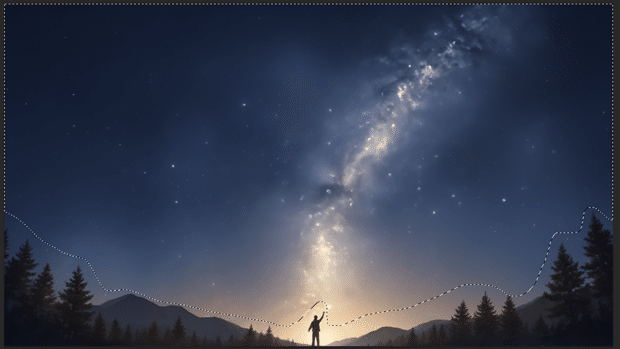
もはやほぼPhotoshop生成になってしまった。
星空の精細さがなくなってしまったので、
Stable Diffusion で img2imgにかけます。

はっきり見える
何かすごいノイズ乗ってる。
またしても元画像と境目がうまく合成されません。
やはり、Stable Diffusionで生成した元画像とPhotoshopで修正した箇所では何か大きな違いがあるようです。
薄ーくノイズが乗っているのかな?
(別の画像で再現しようと思ったけどできなかった)
Denoising strength上げると画像が変わってしまうし…
Photoshopの生成塗つぶしだけではどうしてもボヤっとしているので、シャープにしたい・・・。
「一回大きくした画像を半分に縮小してもう一度2倍にしてみたらどうだろう?」
と思いついたので、試してみる事に。
拡大した画像を縮小して拡大し直す
Photoshopのイメージ > 画像解像度 で 1920×1080pxに縮小して、
Stable Diffusionに戻ってアップスケール3840×2160px に拡大してみます。

余計なノイズも無くなりましたし、良い感じにきれいになりました!
あとは、色の調整や細かいところを修正して完成とします。
今回はimg2imgで上手く生成出来ない時の、一つの対処法、
「 アップスケール後の画像を縮小して img2img で再度アップスケールする 」
という小技をお伝えしました。
色々やったけど一言で済んでしまった😅
今思えば、最初のアップスケール前の画像に戻って星を消して作り込む、という方法でも良かったかも知れません。
まあ、色々な方法があると言う事で、貴方の画像生成の小さなヒントになれれば幸いです。
おまけ
今回もたくさんの画像を生成しましたので、置いていきますね。


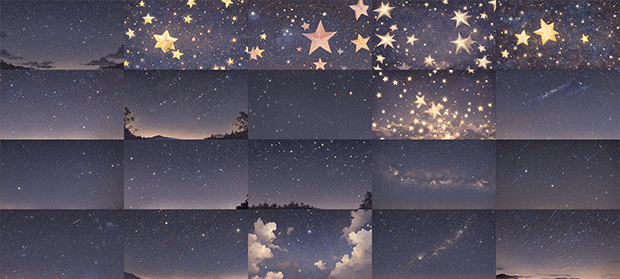



人物の指定はしませんでしたが、けっこうな確率で女の子が出てきました。
細かくプロントを書いていないので、崩れ気味になりがちでした。
ブログに、別バージョンのきらきら星画像もありますので、ぜひご覧ください!
この記事が気に入ったらサポートをしてみませんか?
